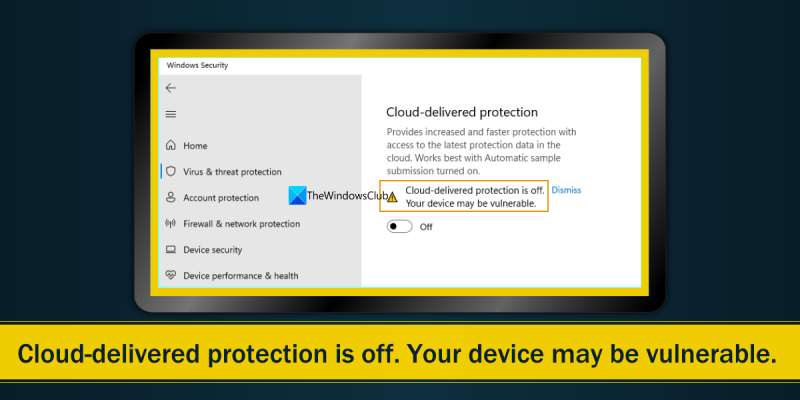Като ИТ експерт мога да ви кажа, че облачната защита е деактивирана и вашето устройство може да е уязвимо. Има обаче начини да защитите вашето устройство и данни. Ето три съвета, които ще ви помогнат да защитите устройството и данните си: 1. Използвайте силна парола. Силната парола е първата линия на защита срещу хакери. Уверете се, че използвате комбинация от букви, цифри и специални знаци, за да създадете парола, която е трудна за разбиване. 2. криптирайте вашите данни. Шифроването на вашите данни прави много по-труден достъпът на хакерите до вашата информация. Има много различни налични алгоритми за криптиране, така че не забравяйте да изберете този, който е подходящ за вашите нужди. 3. Използвайте защитна стена. Защитната стена може да помогне на хакерите да не получат достъп до вашето устройство и данни. Не забравяйте да конфигурирате защитната си стена правилно и да я поддържате актуална, за да осигурите възможно най-добрата защита.
В тази публикация ще ви помогнем да разрешите проблема, когато Защита на Windows показва съобщение Облачната защита е деактивирана. Вашето устройство може да е уязвимо . Както показва проблемът, той е свързан с функцията за защита, базирана на облак на Microsoft Windows Security. Тази функция, ако е активирана или активирана, позволява на Microsoft Defender Antivirus да получава подобрения от Microsoft по отношение на откриването на потоци и най-новите дефиниции на заплахи. По подразбиране тази настройка остава активирана. Но ако облачната защита е деактивирана, предупредителен знак (черен удивителен знак в жълт триъгълник) и се показва съобщение.

При друг сценарий някои потребители също установяват, че те не може да активира облачна защита на техните Windows 11/10 система. Това може да се случи, когато Облачната защита е сива или по някаква причина. Създадохме списък с всички подобни решения в тази публикация по-долу.
Облачната защита е деактивирана. Вашето устройство може да е уязвимо
За да се отървете от Облачната защита е деактивирана. Вашето устройство може да е уязвимо грешка във вашия Windows 11/10 Компютърът може да използва следните решения:
- Използвайте опцията Отхвърляне
- Променете настройките за сигурност на Windows
- Активирайте облачната защита с помощта на Windows PowerShell.
- Активирайте Cloud Protection с помощта на редактора на групови правила.
- Използвайте системния регистър на Windows, за да активирате облачната защита
- Други предложения за отстраняване на този проблем.
Не може да се активира облачна защита в Windows Security
1] Използвайте опцията Отхвърляне.
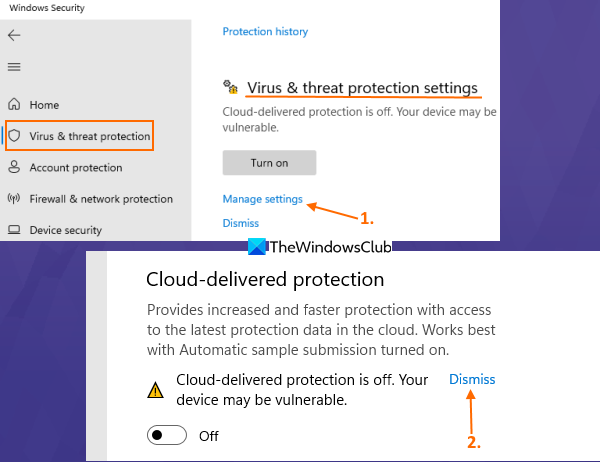
Това е лесен начин за решаване на този проблем. Можете просто да игнорирате или да отхвърлите съобщението за грешка. За това не е необходимо да активирате облачна защита. Ето стъпките:
- Отворете Windows Security
- Достъп до Защита от вируси и заплахи раздел
- Използвайте Управление на настройките (в настройките за защита срещу вируси и заплахи) опция
- Кликнете върху уволнявам налична опция за Облачната защита е деактивирана. Вашето устройство може да е уязвимо.
- При подканата на UAC щракнете да бутон.
Това съобщение ще изчезне и не трябва да се появява отново.
2] Променете настройките за защита на Windows
Някои потребители откриват, че функцията за защита в облака е активирана, но виждат предупредително съобщение, което казва: Облачната защита е деактивирана. Вашето устройство може да е уязвимо . Това може да се случи, ако настройките в Windows Security не са зададени правилно. Трябва да се уверите в това Защитата в реално време е активирана и Автоматичното изпращане на проби е деактивирано в защитата на Windows. Ето стъпките:
- Отворете Защита на Windows от старт меню , Низ за търсене , или по друг начин, който искате
- Кликнете върху Защита от вируси и заплахи опцията е от лявата страна
- Кликнете върху Управление на настройките налична опция за Настройки за защита от вируси и заплахи раздел
- Използвайте превключвателя за Защита в реално време за да го включите. Когато се появи подканата на UAC, щракнете върху бутона да бутон в тази подкана
- Включи Облачна защита бутон (ако е деактивиран)
- Ще се отвори UAC подкана. щракнете да бутон
- Изключвам Автоматично подаване на проба бутон. Ако видите UAC подкана, щракнете върху бутона да бутон.
Също така, ако предупреждението все още се появява, щракнете уволнявам опция (както е описано във опция 1) и трябва да изчезне.
3] Активирайте облачната защита с помощта на Windows PowerShell.
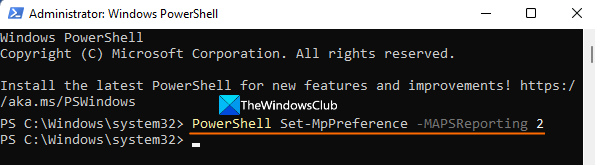
Ако по някаква причина не можете да активирате функцията Cloud Protection с помощта на Windows Security, можете да използвате Windows PowerShell. За да направите това, изпълнете следните стъпки:
- Отворете повишен прозорец на PowerShell. Можете да влезете powershell в полето за търсене на Windows 11/10 щракнете с десния бутон Windows PowerShell опция видима в резултатите от търсенето и използване Изпълни като администратор опция
- Въведете и изпълнете следната команда:
Ако тази команда не работи, можете да използвате друга команда:
|_+_|След като изпълните командата, отидете до раздела Защита в облака под Защита на Windows. Ще откриете, че функцията е активирана и съобщението за грешка е изчезнало.
Ако това не помогне и трябва да се уверите, че командата, която използвате, не пречи на други решения/поправки, можете да използвате команда на Windows PowerShell, за да деактивирате Cloud Protection. екип:
|_+_|Свързан: Не може или не може да включи Microsoft Defender Antivirus
4] Активирайте Cloud Protection с помощта на редактора на групови правила.
Тази опция е полезна, когато Опцията за защита в облака е сива (както се вижда на екранната снимка по-долу), което ви пречи да активирате облачна защита. Показва се съобщение Тази настройка се контролира от вашия администратор . Това е така, защото подходящата настройка е конфигурирана за това в редактора на групови правила. Така че трябва да промените тази настройка, за да коригирате този проблем.
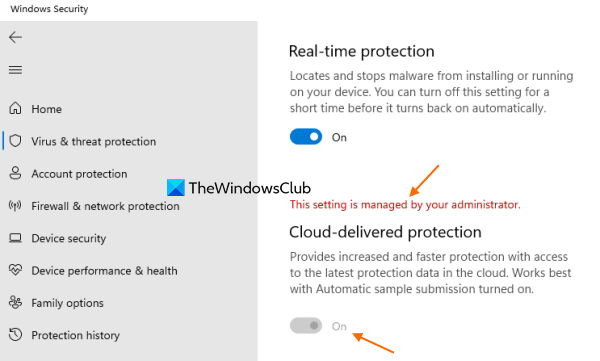
Преди да използвате тази настройка, имайте предвид, че функцията за редактор на групови правила присъства в изданията Pro и Enterprise на Windows 11/10, а не в изданието Home. Трябва ръчно да добавите редактора на групови правила към началната версия (ако го използвате), за да използвате тази опция. Когато е готово, изпълнете следните стъпки:
- Отворете редактора на групови правила
- Достъп до КАРТИ папка
- Достъп до Присъединете се към Microsoft MAPS параметър
- Използвайте Не е зададено опция за тази настройка
- щракнете ГЛОБА бутон.
Подробности за тези стъпки са предоставени по-долу.
Първо отворете редактора на групови правила на вашата система Windows 11/10. отворен Команда Бягай (Win+R), въведете gpedit.msc в текстовото поле и използвайте бутона ГЛОБА бутон, за да го отворите.
Потърсете КАРТИ папка. Ето пътя до тази папка:
Outlook не можа да започне последния път
Компютърна конфигурация > Административни шаблони > Компоненти на Windows > Microsoft Defender Antivirus > MAPS
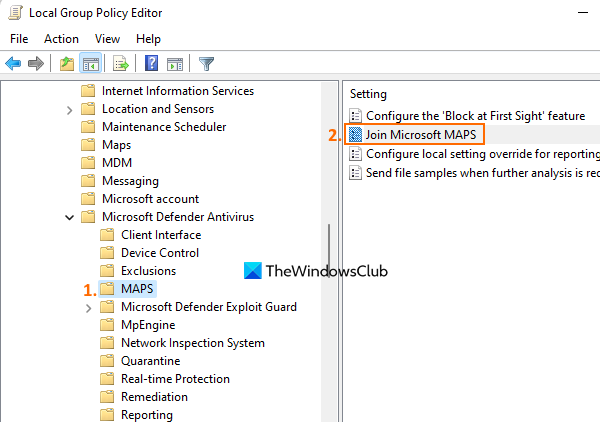 От дясната страна на тази папка щракнете двукратно Присъединете се към Microsoft MAPS настройки за достъп до него. Прозорецът с настройки се отваря отделно.
От дясната страна на тази папка щракнете двукратно Присъединете се към Microsoft MAPS настройки за достъп до него. Прозорецът с настройки се отваря отделно.
Сега използвайте Не е зададено бутонът за избор присъства в горния ляв ъгъл и щракнете ГЛОБА бутон.
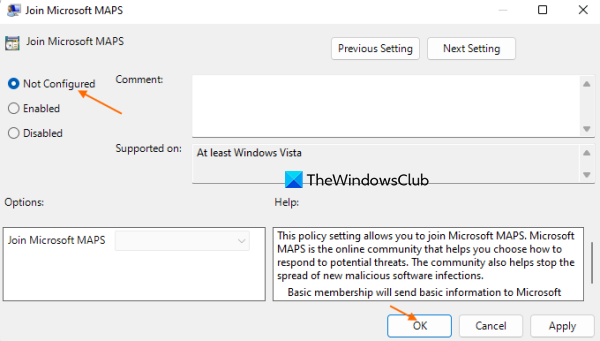
Това ще премахне ограничението, добавено към функцията за защита на облака. Сега можете да отворите Windows Security и да активирате тази функция.
В случай, че някога имате нужда деактивирайте облачната защита по-късно по някаква причина това може да стане, като следвате горните стъпки. Единствената промяна, която трябва да направите, е да изберете Включени бутон за избор за „Присъединете се към Microsoft MAPS“ и изберете Дефектен опция от падащото меню, налично за Присъединете се към Microsoft MAPS опция. Наличен е в средната лява част.
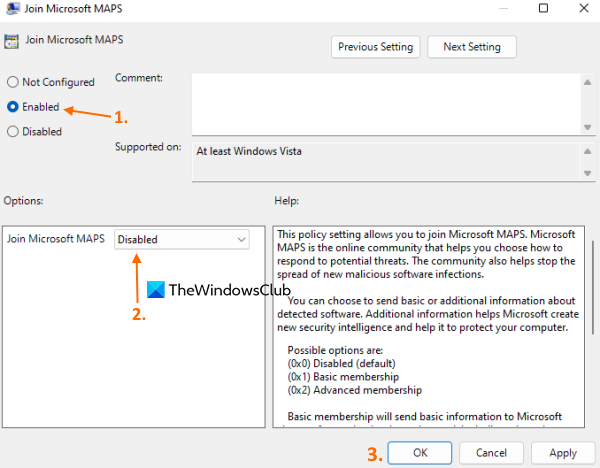
Използвайте ГЛОБА бутон за запазване на настройката.
клавишни комбинации за подобряване на reddit
5] Използвайте системния регистър на Windows, за да активирате защитата в облак.
Регистърът на Windows или редакторът на системния регистър е наличен във всички издания на Windows 11/10. Ако не можете да активирате функцията за защита в облака, защото секцията за защита в облака е сива, настройка на системния регистър може да ви помогне да разрешите проблема. Тази настройка е полезна и за тези, които не могат да използват редактора на групови правила. Регистърът на Windows включва еквивалентни стойности на настройките на груповата политика и двете функции могат да се използват независимо.
Преди да приложите настройката на регистъра, трябва да направите резервно копие на системния регистър на Windows, преди да можете да продължите. Ето стъпките за активирайте облачна защита чрез системния регистър на Windows :
- Отворете системния регистър на Windows
- Достъп до Windows Defender Ключ в регистъра
- Създавайте Шпионин ключ
- Затворете системния регистър на Windows.
Първата стъпка е да отворите системния регистър на Windows на вашата система Windows 11/10. Можете да използвате полето за търсене и да въведете regedit за да го отворите.
След това получете достъп до Windows Defender ключ. Път до този ключ на системния регистър:
|_+_| 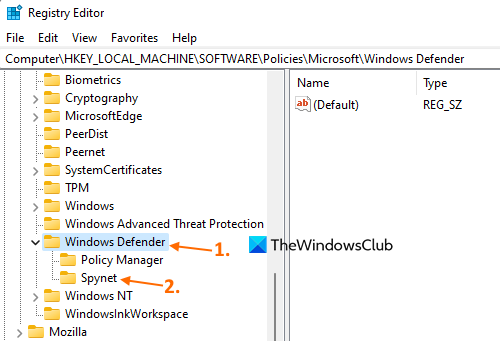
Щракнете с десния бутон върху клавиша на Windows Defender, изберете ново, и използвайте Ключ опция. След това преименувайте този ключ на Шпионин .
Това трябва да работи. Отворете Windows Security и достъп Настройки за защита от вируси и заплахи . Ще откриете, че вече можете да включите функцията за защита на облака. Този превключвател няма да остане сив и няма да видите съобщение, че защитата в облака е деактивирана.
Можете също да повторите горните стъпки и да създадете DWORD (32-битова) стойност под SpynetReporting Ключ на системния регистър, за да деактивирате функцията за защита в облак, ако имате нужда от нея.
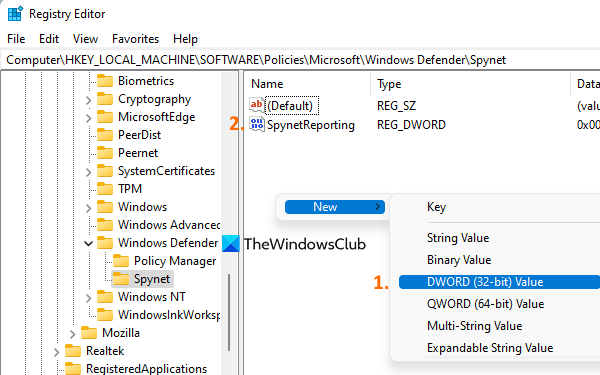
Прочети: Как да нулирате настройките за защита на Windows или да преинсталирате Microsoft Defender Antivirus
6] Други предложения за отстраняване на този проблем
Този проблем може също да е свързан с Автоматично подаване на проба и Защита в реално време Антивирусни функции на Microsoft Defender. Тъй като защитата в облака също е част от Microsoft Defender Antivirus, може да срещнете подобни проблеми при защитата в облака, ако други свързани функции не работят правилно. Оказва се, че някои потребители виждат същото съобщение за грешка: Тази настройка се контролира от вашия администратор на Microsoft Defender Antivirus. когато всички негови функции (включително облачна защита) или конкретна функция са деактивирани или оцветени в сиво. В този случай трябва да използвате следните корекции:
- Стартирайте Microsoft Defender Antivirus (офлайн сканиране) . Ако този проблем е причинен от злонамерен инструмент, офлайн сканирането може да ви помогне да идентифицирате заплахата с актуализирани дефиниции и да я премахнете. Под Опции за сканиране Част Защита от вируси и заплахи Защита на Windows, изберете Microsoft Defender Antivirus (офлайн сканиране) опция и щракнете Сканирай сега бутон
- Премахнете и антивирусната програма на трета страна, която използвате: Инструмент за сигурност на трета страна може да попречи на Microsoft Defender Antivirus и може да направи неочаквани промени в регистъра на Windows и/или груповата политика. Така че трябва да деинсталирате такъв инструмент за сигурност и да използвате тези решения, за да разрешите проблема.
- Изтрий Деактивирайте антишпионския софтуер и Деактивирайте антивируса Ключове в регистъра: Проверете дали тези два записа са в регистъра на Windows. Ако тези записи са налице, това може да деактивира Windows Defender Antivirus. Защита срещу шпионски и нежелан софтуер и т.н. За да намерите и премахнете такива записи в системния регистър, следвайте този път:
Ако видите папки DisableAntiSpyware и/или DisableAntivirus или ключове в системния регистър, щракнете с десния бутон върху тях и използвайте Изтрий опция. След това рестартирайте системата.
Това е всичко! Надяваме се, че тези корекции ще помогнат.
Прочетете също: Защитата на Windows казва, че няма доставчици на сигурност
Как да активирате или деактивирате облачната защита в Windows?
Можете да активирате или деактивирате облачната защита в Windows OS, като използвате PowerShell , Регистър Windows , и Редактор на групови правила . И трите опции са описани подробно в тази публикация. Сред тези три опции, функциите на системния регистър на Windows и редактора на групови правила са по-мощни, защото напълно деактивират функцията за защита в облака. Промените също могат да бъдат отменени по всяко време.
Защитата в облака трябва ли да бъде активирана или деактивирана?
Облачната защита е важна част или функция на Microsoft Defender Antivirus за разширена защита (включително откриване на заплахи и нови дефиниции на заплахи). Има много функции и функции за защита, които работят само в Microsoft Defender Antivirus, когато тази функция е активирана. Затова те препоръчват да не деактивирате облачната защита.
Как да активирам облачна защита? Вашият администратор управлява ли настройката?
Можеш да видиш Тази настройка се контролира от вашия администратор грешка за облачна защита, когато е зададена настройка на групови правила или настройка на системния регистър. Това ви пречи да активирате облачната защита, тъй като съответната опция е сива. Така че, за да активирате облачната защита в Windows 11/10, можете да инсталирате Присъединете се към Microsoft MAPS настройка на Не е зададено в редактора на групови правила или създайте ключ на Spynet в редактора на системния регистър. Инструкциите стъпка по стъпка и за двете решения са обяснени в тази публикация. Провери ги.
Прочетете още: Windows Security на Windows 11 не се отваря или не работи.